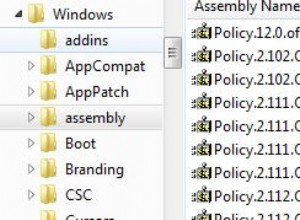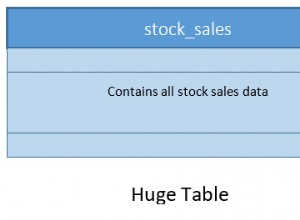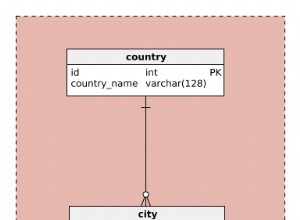Sterownik QuickBooks ODBC umożliwia pracę z danymi QuickBooks Desktop poza interfejsem QuickBooks. Sterownik umożliwia korzystanie z danych QuickBooks w dowolnej aplikacji obsługującej ODBC. Dundas BI to jedna z takich aplikacji, a jej ogólny interfejs ODBC umożliwia używanie sterownika QuickBooks do pracy z danymi QuickBooks na pulpicie nawigacyjnym Dundas BI.
Pierwsze kroki
Instalowanie sterownika QuickBooks ODBC
- Pobierz sterownik QuickBooks ODBC dla swojej platformy Windows. (Wymagana rejestracja.)
- Zainstaluj i uzyskaj licencję na sterownik QuickBooks ODBC na komputerze, na którym zainstalowano oprogramowanie Dundas BI.
Aby to zrobić, uruchom dystrybucję plików pobraną w poprzednim kroku i postępuj zgodnie z instrukcjami wyświetlanymi na ekranie.
Program instalacyjny uruchamia Easysoft License Manager, ponieważ nie można używać sterownika QuickBooks ODBC, dopóki nie uzyska się licencji.
Dostępne są następujące typy licencji:
- Bezpłatna, ograniczona czasowo licencja próbna, która zapewnia bezpłatne i nieograniczone korzystanie z produktu przez ograniczony czas (zwykle 14 dni).
- Pełna licencja w przypadku zakupu produktu. Kupując produkt otrzymujesz kod autoryzacyjny, którego używasz do uzyskania licencji
- W Menedżerze licencji Easysoft wprowadź swoje dane.
MUSISZ wprowadzić pola Imię i nazwisko, Adres e-mail i Firma.
Adres e-mail MUSI być taki sam jak adres używany do rejestracji i pobierania ze strony internetowej Easysoft, w przeciwnym razie nie będzie można uzyskać licencji próbnych.
- Wybierz Poproś o licencję.
Zostaniesz poproszony o podanie typu licencji.
- Wykonaj jedną z następujących czynności:
- W przypadku licencji próbnej kliknij Okres próbny, a następnie kliknij Dalej.
Menedżer licencji pyta, jakie oprogramowanie licencjonujesz. Wybierz Easysoft QuickBooks ODBC Driver z listy rozwijanej, a następnie kliknij Dalej.
- Jeśli uzyskałeś kod autoryzacyjny dla zakupionej licencji, wybierz Licencja niewygasająca, a następnie kliknij Dalej.
Menedżer licencji żąda kodu autoryzacyjnego.
Wprowadź kod autoryzacji, a następnie kliknij Dalej.
- W przypadku licencji próbnej kliknij Okres próbny, a następnie kliknij Dalej.
- Menedżer licencji wyświetla podsumowanie wprowadzonych informacji i pozwala wybrać metodę ubiegania się o licencję.
- Wykonaj jedną z następujących czynności:
- Wybierz opcję Żądanie online, jeśli Twoje urządzenie jest połączone z Internetem i może nawiązywać połączenia wychodzące do portu 8884.
Menedżer licencji wysyła następnie żądanie do serwera licencji Easysoft, aby automatycznie aktywować klucz licencyjny. Jest to najszybsza metoda i powoduje natychmiastowe wprowadzenie Twoich danych do naszej bazy danych pomocy technicznej.
- Pozostałe trzy opcje (Żądanie e-mail, Żądanie drukowania i Żądanie wyświetlenia) to sposoby uzyskania licencji, jeśli urządzenie jest w trybie offline (tj. nie ma połączenia z Internetem).
Każda z tych metod obejmuje dostarczenie Easysoft informacji, w tym numeru twojego komputera (numer unikalny dla twojego komputera), a następnie oczekiwanie na otrzymanie klucza licencyjnego.
Zamiast wysyłać swoje dane do Easysoft, możesz je wprowadzić bezpośrednio na stronie internetowej Easysoft, a klucz licencyjny zostanie wysłany automatycznie.
Aby skorzystać z tej metody, kliknij opcję Wyświetl żądanie, a następnie odwiedź:
- Strona licencji próbnej
- Pełna strona licencji
Na stronie Licencjonowanie wprowadź numer swojego komputera (i kod autoryzacji dla zakupionej licencji), kliknij Prześlij, a klucz licencyjny zostanie wysłany do Ciebie e-mailem.
Po otrzymaniu klucza licencyjnego możesz go aktywować, klikając dwukrotnie załącznik do wiadomości e-mail lub klikając Wprowadź licencję na ekranie głównym Menedżera licencji i wklejając klucz licencyjny w oknie dialogowym.
- Wybierz Zakończ, aby wyjść z Menedżera licencji.
Instalacja została zakończona.
- Wybierz opcję Żądanie online, jeśli Twoje urządzenie jest połączone z Internetem i może nawiązywać połączenia wychodzące do portu 8884.
Konfigurowanie źródła danych ODBC
Zanim będzie można użyć sterownika QuickBooks ODBC do połączenia aplikacji z QuickBooks, należy skonfigurować źródło danych ODBC. Źródło danych ODBC przechowuje szczegóły połączenia z docelową bazą danych (np. QuickBooks) i sterownik ODBC wymagany do połączenia z nią (np. sterownik QuickBooks ODBC).
Źródła danych ODBC konfiguruje się w Administratorze ODBC, który jest dołączony do systemu Windows. Aby uruchomić Administratora ODBC, w oknie dialogowym Uruchom systemu Windows wpisz:
%windir%\syswow64\odbcad32.exe
Użyj Administratora ODBC, aby utworzyć źródło danych sterownika ODBC QuickBooks:
- Wybierz kartę Systemowe DSN, a następnie wybierz Dodaj.
- W oknie dialogowym Utwórz nowe źródło danych wybierz sterownik Easysoft ODBC-QuickBooks Desktop, a następnie wybierz Zakończ.
- Wypełnij te pola Okno dialogowe Konfiguracja sterownika DSN Easysoft ODBC-QuickBooks Desktop:
Ustawienia Wartość DSN Pulpit QuickBooks Tryb połączenia Tak samo jak QuickBooks Nazwa aplikacji EasysoftQuickBooksODBC. Identyfikator aplikacji EasysoftQuickBooksODBC. Wydanie QB Ustaw to samo, co w programie QuickBooks Desktop. Na przykład, jeśli masz amerykańską wersję QuickBooks, ustaw QB EditiondoUS.Aplikacja jest usługą Włączone
Podłączanie Dundas BI do QuickBooks
QuickBooks Desktop to aplikacja 32-bitowa, której można używać tylko z bibliotekami 32-bitowymi. Sterownik QuickBooks Desktop ODBC jest biblioteką i dlatego jest również 32-bitowy. Dundas BI jest jednak aplikacją 64-bitową i może być używana tylko z 64-bitowym sterownikiem ODBC. Aby umożliwić korzystanie z Dundas BI z 32-bitowym sterownikiem ODBC, należy również zainstalować mostek Easysoft ODBC-ODBC.
- Zainstaluj na komputerze, na którym zainstalowałeś sterownik QuickBooks ODBC.
Zainstaluj zarówno klienta, jak i serwer. Aby uzyskać informacje na temat instalacji, licencjonowania i testowania , zapoznaj się z dokumentacją.
- Otwórz 64-bitowego administratora ODBC, który jest albo jedyną wersją tej aplikacji, która jest dostępna przez Panel sterowania> Narzędzia administracyjne lub jeśli są dwa, będzie zawierać 64-bitowy w swojej nazwie.
- Wybierz kartę Systemowe DSN, a następnie wybierz Dodaj.
Wyświetlone zostanie okno dialogowe ODBC-ODBC Bridge DSN
- W polu Nazwa wpisz „OOBQuickBooks”. Wybierz zakładkę Serwer.
- W polu Serwery wpisz „localhost:8888”.
- W polach Nazwa użytkownika i Hasło wpisz nazwę użytkownika i hasło systemu Windows dla tego urządzenia. Wybierz zakładkę Docelowe DSN.
- W polu TargetDSN wprowadź nazwę źródła danych sterownika QuickBooks ODBC Driver.
- W źródle danych sterownika QuickBooks ODBC włącz opcję Aplikacja jest usługą.
Te kroki pokazują, jak pracować z danymi QuickBooks w Dundas BI
- W przeglądarce internetowej zaloguj się do Dundas BI.
- Wybierz Nowy> Złącze danych.
- Wprowadź nazwę łącznika danych w odpowiednim miejscu.
- W okienku Nowy łącznik danych wybierz Ogólne ODBC z okienka Dostawca danych.
- Włącz systemowe DSN.
- Na liście Systemowe DSN wybierz źródło danych, które w naszym przykładzie nazywało się OOBQuickBooks.
- Wybierz Wybierz struktury.
- QuickBooks wyświetla monit, czy zezwolić sterownikowi QuickBooks ODBC na dostęp do danych QuickBooks. W oknie dialogowym QuickBooks — aplikacja bez certyfikatu wybierz opcję „Tak, zawsze zezwalaj na dostęp, nawet jeśli QuickBooks nie jest uruchomiony”. Wybierz opcję „Zezwól tej aplikacji na dostęp do danych osobowych, takich jak numery ubezpieczenia społecznego i informacje o karcie kredytowej klienta”. Wybierz Kontynuuj.
Wyświetlone zostanie okno dialogowe Potwierdź, aby kontynuować.
- Wybierz Tak.
Wyświetlone zostanie okno dialogowe Potwierdzenie dostępu.
- Wybierz żądane tabele w panelu Wybierz struktury. Wybierz przycisk „Zaznacz”.
- Wybierz przycisk Początek.
- Wybierz Przeglądaj dane.
- Wybierz Użyj istniejącej struktury danych.
- W lewym panelu pokaż tabele w nowym złączu twórcy.
- Wybierz przycisk „Zaznacz”, aby pobrać swoje dane.